Enviar archivos nunca ha sido tan fácil.
- Microsoft Edge tiene una función Drop.
- Con esta herramienta, puede compartir archivos entre dispositivos.
- Sin embargo, todavía viene con algunas limitaciones aquí y allá.
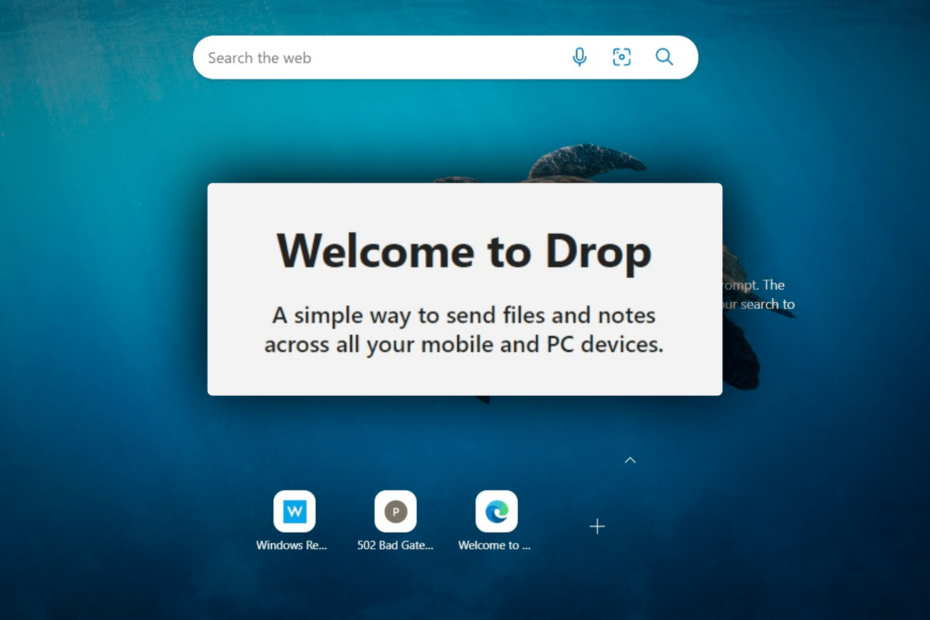
XINSTALAR HACIENDO CLIC EN EL ARCHIVO DE DESCARGA
Este software reparará errores informáticos comunes, lo protegerá de la pérdida de archivos, malware, fallas de hardware y optimizará su PC para obtener el máximo rendimiento. Solucione problemas de PC y elimine virus ahora en 3 sencillos pasos:
- Descargar la herramienta de reparación de PC Restoro que viene con tecnologías patentadas (patente disponible aquí).
- Hacer clic Iniciar escaneo para encontrar problemas de Windows que podrían estar causando problemas en la PC.
- Hacer clic Repara todo para solucionar problemas que afectan la seguridad y el rendimiento de su computadora.
- Restoro ha sido descargado por 0 lectores este mes.
Después de meses de vivir en dispositivos internos, la función Drop de Microsoft Edge está aquí para usuarios generales.
Como explicaron los funcionarios de Redmond, la herramienta ofrece una forma sencilla de enviar archivos y notas a través de todos los dispositivos móviles y de escritorio en los que haya iniciado sesión. Incluso puede escribir una nota para usted mismo que lo ayude a describir lo que hay dentro del archivo para que no pierda la pista.
De alguna manera, funciona como un almacenamiento en la nube al que puede acceder desde cualquier lugar en cualquier dispositivo, siempre que haya iniciado sesión.
Sin embargo, todavía viene con algunas limitaciones. En un plan de almacenamiento gratuito, Microsoft solo le brinda 5 GB de almacenamiento gratuito, pero puede actualizarlo a 1 TB por $ 69.99 / año o 6 TB para múltiples usuarios por $ 99.99 / año.
Siga leyendo para descubrir cómo puede hacerlo.
Cómo enviar archivos usando la función Drop de Microsoft Edge
1 Con su navegador Edge abierto, haga clic en el logotipo del avión a su derecha ➔ Iniciar.
2 Haga clic en + para cargar sus archivos.
3 Seleccione sus archivos y luego haga clic en Abrir.
4 Podrá verlos si ha iniciado sesión en Edge en otros dispositivos, ya sea una computadora de escritorio o un dispositivo móvil.
Esta es una característica excepcional que la mayoría de los otros navegadores no tienen a menos que esté dispuesto a instalar una extensión de terceros o enviar esos archivos fuera de la aplicación.
Si tú también tienes problemas para conectarte a internet con Edge, te hemos preparado una guía sencilla aquí.
¿Le parece útil la función Soltar de Microsoft Edge? Háganos saber en los comentarios.
¿Sigues teniendo problemas? Solucionarlos con esta herramienta:
PATROCINADO
Si los consejos anteriores no han resuelto su problema, su PC puede experimentar problemas más profundos de Windows. Nosotros recomendamos descargando esta herramienta de reparación de PC (calificado como Excelente en TrustPilot.com) para abordarlos fácilmente. Después de la instalación, simplemente haga clic en el Iniciar escaneo botón y luego presione Repara todo.

![Las 5 mejores impresoras con puerto paralelo [Guía 2021]](/f/7b918c543e06a0e0c0390b9681fc68ab.jpg?width=300&height=460)
![Las 5 mejores VPN con servidores de Nueva Jersey [probado]](/f/3cf6b7c5df6ed5e6d0e0311f8787e409.jpg?width=300&height=460)